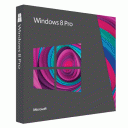■はじめに
■動画
■1200円の優待版の購入方法
■64bitと32bitのインストールDVDを手に入れる!
■使ってみた!
■ガジェットを入れてみた!
■スナップ機能
■予約録画とマイクロソフトアカウント
■不具合
■Microsoft Office200
■PC構成
■購入にあたり特にお世話になったレビューです m(_ _)m
以前からメモリ不足を感じてきたので64bitのWindows7が欲しいなぁ~とは思っていたんですが
今一踏ん切りがつかないでいたある日、アマゾンで見かけた文字に…
2013年1月31日までの特別価格商品です。
なお、2013年2月1日以降の『Windows 8 Pro』の参考価格は27,090円(税込)となります。
優待キャンペーン中にDSP版などの対象商品を購入すると
1200円でダウンロードできるのは知ってたんですが、
まさか27,090円に値上がりするって… ヒィー(((゚Д゚)))ガタガタ
Windows8は発売当初は購入する気満々だったのに、いつの間に色褪せていたんですが
この文字を見て今月中に購入することは決定しました。
これで値上げされなかったら…
―――――――――――――――――――――――――――――――――――――――――――――――
―――――――――――――――――――――――――――――――――――――――――――――――
動画は二部構成になっています。
一部はノーカットなので見辛い点があるかもです。m(_ _)m
細かい点を見たい場合は下記リンク先のユーチューブに高画質版をアップしてますので
画質を720pか1080pにしてご覧になれば細部まで綺麗に見ることができます。
[00:00~]
第1部はWindows8の紹介
[10:30~]
第2部は優待版(1,200円)の購入からISOファイル(32bitと64bit)をダウンロードして書き込み
[修正]
動画内のエクスペリエンス・インデックスの比較場面で「同一構成のWindows7…」と記載してましたが
SSDの構成は違ってますね。
―――――――――――――――――――――――――――――――――――――――――――――――
1200円の優待版の購入方法
―――――――――――――――――――――――――――――――――――――――――――――――
優待版を購入するにはまず対象商品を購入して登録する必要があります。
登録するとプロモーションコードが記載されたメールが送られてきます。
そのコードを入力すると3300円から2200円割り引かれて1200円で購入できるようになります。
実際に購入するにはWindows 8 アップグレードアシスタントをダウンロードして行います。
―――――――――――――――――――――――――――――――――――――――――――――――
64bitと32bitのインストールDVDを手に入れる!
―――――――――――――――――――――――――――――――――――――――――――――――
64bitのWindowsからダウンロードすると64bitのWindows8 Proがダウンロードされて
32bitのWindowsからダウンロードすると32bitのWindows8 Proがダウンロードされる仕組みのようです。
ISOファイルをダウンロードしてイメージディスクとしてDVD(USB)などに書き込めば
インストールDVDの出来上がりです。
このほかに購入手続きの途中で「Windows DVD(¥1,589)」のところにチェックを入れると送られてくると思います。
ただこれは32bitと64bitの2枚が入っているかはまったくもって不明です。
一度ダウンロードしてから別のビット数のWindowsでダウンロードサイトにアクセスして
再ダウンロードすれば32bitのISOファイルが手に入ります。
―――――――――――――――――――――――――――――――――――――――――――――――
使ってみた!
―――――――――――――――――――――――――――――――――――――――――――――――
Windows7とマルチブートにしてるんですがこれをメインとして使っています。
それくらい自分にとっては快適なOSですね。(o^-^o)
致命的に使えないソフトがない限りこれで行く予定です。
コンシューマープレビュー版を使っていたのでそんなに戸惑うことなくすんなり操作できてます。
最初はスタートボタンを追加するソフトを使うつもりでしたがなくてもまったく問題ないですね。
よくカーソルを左隅に持っていくことはありますがそのうち慣れるでしょうw。
新機能として文字を入力していると携帯のように予測文字が出てきたり
ファイルのコピーは一時停止できたりもします。
―――――――――――――――――――――――――――――――――――――――――――――――
ガジェットを入れてみた!
―――――――――――――――――――――――――――――――――――――――――――――――
ガジェット機能(特にメモ帳)がないと使いにくいのでどうしようかと思っていたら
海ザルMAXさんが紹介していた Helmut Buhler というソフトをインストールして使ってますが
今のところ不具合もなくこれでかなり使いやすくなりました。(o^-^o)
(この場を借りてありがとうございました。)
―――――――――――――――――――――――――――――――――――――――――――――――
スナップ機能
―――――――――――――――――――――――――――――――――――――――――――――――
アプリをスナップするには、1366 x 768 以上の画面解像度が必要ということですが
自分が使っているモニター兼液晶テレビ(AQUOSLC-26GH5)は解像度が1360 x 768なので大丈夫かなぁ~と
思っていましたが特に不具合もなく使えてるみたいです。
―――――――――――――――――――――――――――――――――――――――――――――――
予約録画とマイクロソフトアカウント
―――――――――――――――――――――――――――――――――――――――――――――――
地デジで予約録画しているのでスリープ状態からログインする時にはパスワードなしの設定しているので
ログインのたびにパスワードを入力しないといけないマイクロソフトアカウントはちょっと使えないですね。
なのでローカルアカウント(過去のWindowsと同じ)でログインしていて
アプリをダウンロード(有料&無料)するときにマイクロソフトアカウントでログインするようにしてます。
ただこの切り替えが意外に面倒なんでどうにかしてほしいですね。
地デジチューナーはi.oデータのGV-MVP/HX2を使ってますが
ソフトもWin8に対応していて録画視聴はもちろんですがムーブも問題無くできています。
―――――――――――――――――――――――――――――――――――――――――――――――
不具合
―――――――――――――――――――――――――――――――――――――――――――――――
■Windows8
まだ4日ぐらいしか使ってませんがブルースクリーンが出たりとかなく安定してますが
通知領域の表示設定を常に表示する設定にしているのに通知のみになってたことがありました。
■GomPlayer
オリジナルに割り当てたショートカットキーが働かないです。
■Google Chrome
それとGoogle Chromeで一度開いたリンク先の紫色がまだ開いたことがない青色になってました。
■VideoStudio Pro X5
VideoStudio Pro X5の環境設定でパフォーマンスタブの動作の最適化にある
「ハードウェアアクセレーションを最適な範囲で適用する」のところにチェックを入れて実行すると
予期しないエラーが発生…とか強制終了します。
また不具合がありましたら追記していくつもりです。
―――――――――――――――――――――――――――――――――――――――――――――――
Microsoft Office2003
―――――――――――――――――――――――――――――――――――――――――――――――
Office2003は互換性のチェックではじかれたので使えないみたいです。
ただ、一応インストールして本当に使えないのかチェックしようとインストールしていたら
「エラー 1919.ODBC データソースの設定に失敗しました…」
とかでてインストールすらできませんでした。 (´・ω・`)ショボーン。
―――――――――――――――――――――――――――――――――――――――――――――――
PC構成
―――――――――――――――――――――――――――――――――――――――――――――――
CPU : Core i5-2500K
M.B : P8H67-M EVO REV3.0
MEM : 2GB x 4 CorsairCMX4GX3M2A1333C8& SiliconPowerSP004GBLTU133V21
SSD1 : Crucial m4CT064M4SSD2(64GB) Windows 8 Pro [64bit]
SSD2 : Intel SSD 330 60GB (SSDSC2CT060A3K5) Windows 7 HP [64bit]
HDD : WD Caviar Green 2TB (WD20EARX)
HDD : WD Caviar Green 1TB (WD10EADS) ※不慮の事故でお亡くなりになりました
HDD : WD Caviar Green 2TBWD20EZRX
DRV : I-O DATABRD-SH10B
DRV : PioneerBDR-206JBK※不慮の事故でお亡くなりになりました
FAN : ETS-T40-TB
O S : Windows7 Professional [32bit]
CASE : ZALMAN Z9 Plus初期不良編改造編
PSU : ZALMANZM500-GT
T.V : GV-MVP/HX2
etc : CMX-MRA751
etc : Scythe SIX EYES Black (RFC-01BK)
OS : Windows 8 Pro [64bit] & Windows 7 HP [64bit]
―――――――――――――――――――――――――――――――――――――――――――――――
追記2013/01/28
―――――――――――――――――――――――――――――――――――――――――――――――
■IRSTで不具合
インテル・ラピッド・ストレージ・テクノロジー(IRST)をインストールすると
一日に何度かフリーズするようになりました。
通常は2~3分程のフリーズでその後はまた使えるようになるんですが
最悪の場合は強制終了するしか手がないこともありました。
この不具合はちょっと使いにくいので現在はIRSTはアンインストールして使ってます。
また、最新のIRST(iata_enu.exe version:11.6.0.1030)は互換モードなどにしても
インストールできませんでした。
■Windows Media Centerをインストールしてみた!
特に必要なかったですがmpgやm2tsファイルのサムネイルが表示されないので
これをインストールすると表示されるようになるかもって思ったのでやってみましたが
思った通りにmpgやm2tsファイルのサムネイルが表示されるようになりました。(ラッキー)
これだけでもインストールしてよかったです。
なお、インストールするとWindowsのエディション名がWindows 8 Pro with Media Centerになりました。
この機能はコントロールパネルの機能の有効化または無効化で無効にしたり有効にできます。
無効にしてもmpgやm2tsのサムネイルは表示されました。
またエディション名もWindows 8 Pro with Media Centerのままでした。
■Windowsの機能の有効化または無効化
位置情報取得機能、XPSサービス、XPSビューアー、FAXとスキャン、
インターネット印刷クライアントを削除しました。
■WinDVD起動しない!
BRD-SH10B付属のブルーレイ再生ソフトが互換モードでも全く起動しません~(泣)
■ArcSoft Theatre 2を入れたら起動時間が60秒オーバーに!
WinDVDが起動しないので3千円代で買えるArcSoft Theatre 2という
ブルーレイ再生ソフトの体験版をインストールしました。
アマゾンからダウンロードしたものではブルーレイが再生できなかったので
本家 からアップデートソフトをインストールしたら再生できるようになりました。
ただWindowsの起動時間が大幅に増加して60秒以上かかるようになったので使用を断念しました。
64bitのWindows8でも多少のカクカク感はありましたが使えたのでこの起動の遅さは残念です。